ie浏览器设置打开网页在同一个窗口 IE浏览器如何在同一窗口中打开多个页面
更新时间:2024-04-27 16:50:25作者:xtang
IE浏览器是许多人常用的浏览器之一,但在打开多个页面时,有时会遇到新页面覆盖原页面的问题,为了解决这个问题,我们可以通过在IE浏览器设置中调整选项,让新页面在同一个窗口中打开,这样就可以方便地在不同页面之间切换和管理了。接下来让我们来看看如何在IE浏览器中实现这一操作。
具体步骤:
1.在开始菜单或桌面上面找到IE浏览器的快捷方式,然后打开它。
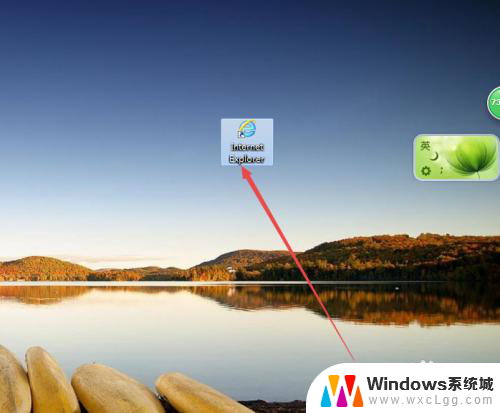
2.打开之后,打开新的标签页,发现打开之后,是在新的窗口中打开的。
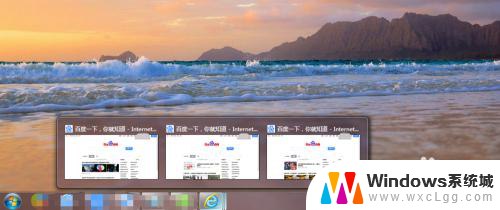
3.回到页面中,然后点击右上角的 工具 图标;然后在出现的菜单中点击 Internet 选项 。
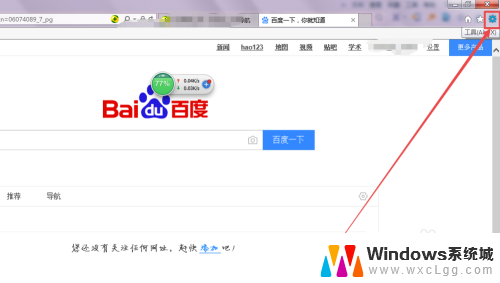
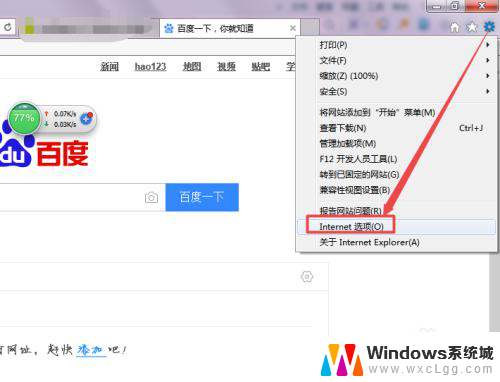
4.然后会打开一个 Internet 选项 窗口。
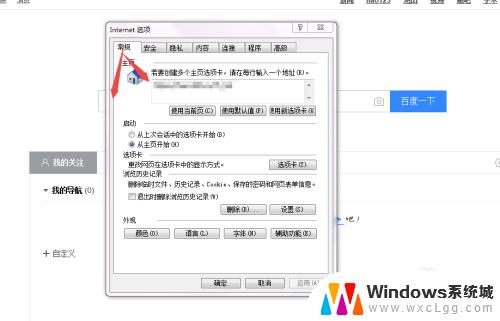
5.然后点击当前页面的 选项卡 按钮。
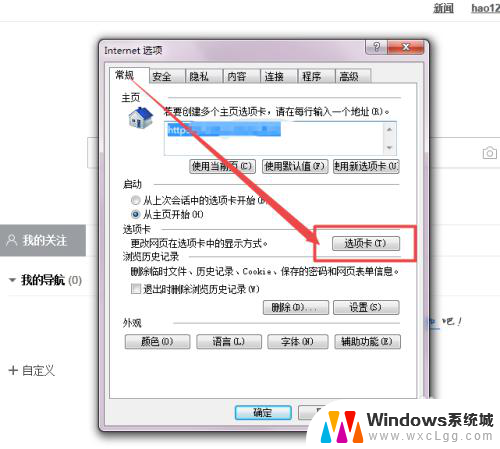
6.然后会弹出一个页面,选择为 始终在新选项卡中打开弹出窗口 ,然后点击确定,然后要重启电脑才会生效,这样就可以设置多个页面在同一窗口中打开了。
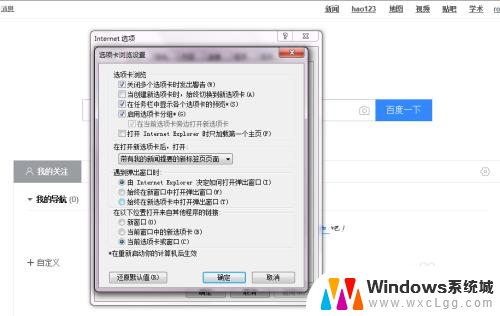
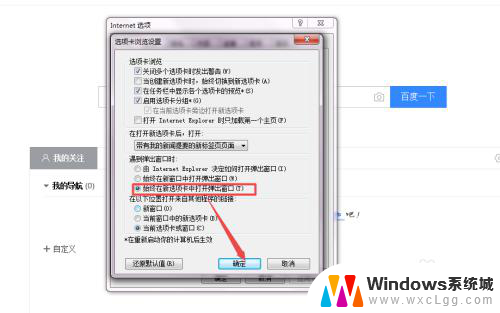
以上就是IE浏览器设置打开网页在同一个窗口的全部内容,碰到同样情况的朋友们赶紧参照小编的方法来处理吧,希望能够对大家有所帮助。
ie浏览器设置打开网页在同一个窗口 IE浏览器如何在同一窗口中打开多个页面相关教程
-
 wps如何同时打开两个页面 wps如何同时打开两个页面窗口
wps如何同时打开两个页面 wps如何同时打开两个页面窗口2024-03-29
-
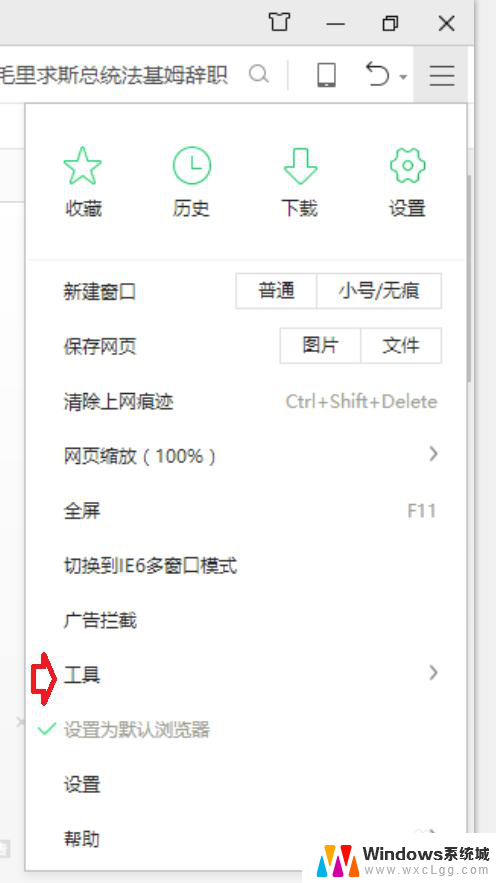 启动ie选项卡浏览 IE浏览器如何打开Internet选项窗口
启动ie选项卡浏览 IE浏览器如何打开Internet选项窗口2023-12-12
-
 为啥ie浏览器打不开 IE浏览器打不开网页怎么办解决方法
为啥ie浏览器打不开 IE浏览器打不开网页怎么办解决方法2024-02-29
-
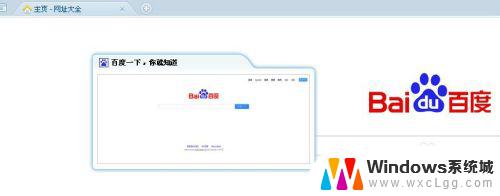 如何关闭百度多窗口 如何关闭多个浏览器窗口
如何关闭百度多窗口 如何关闭多个浏览器窗口2023-10-14
-
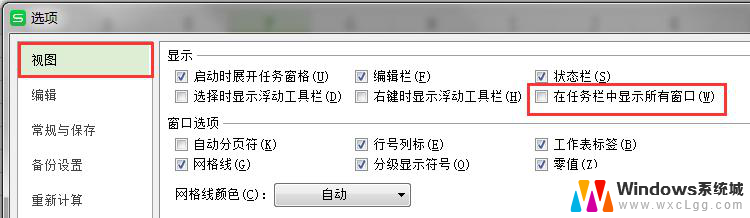 wps打开一个窗口同时能够打开多个文本 wps打开多个文本窗口
wps打开一个窗口同时能够打开多个文本 wps打开多个文本窗口2024-02-28
-
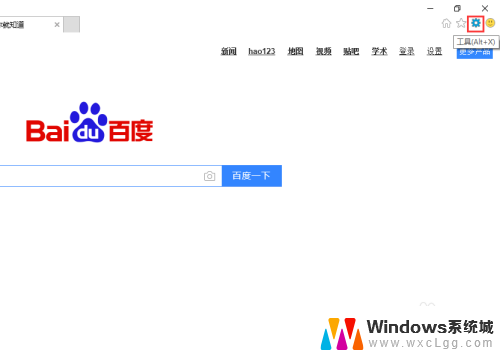 ie记住密码设置 在IE浏览器中如何保存网页密码
ie记住密码设置 在IE浏览器中如何保存网页密码2024-03-12
电脑教程推荐
- 1 固态硬盘装进去电脑没有显示怎么办 电脑新增固态硬盘无法显示怎么办
- 2 switch手柄对应键盘键位 手柄按键对应键盘键位图
- 3 微信图片怎么发原图 微信发图片怎样选择原图
- 4 微信拉黑对方怎么拉回来 怎么解除微信拉黑
- 5 笔记本键盘数字打不出 笔记本电脑数字键无法使用的解决方法
- 6 天正打开时怎么切换cad版本 天正CAD默认运行的CAD版本如何更改
- 7 家庭wifi密码忘记了怎么找回来 家里wifi密码忘了怎么办
- 8 怎么关闭edge浏览器的广告 Edge浏览器拦截弹窗和广告的步骤
- 9 windows未激活怎么弄 windows系统未激活怎么解决
- 10 文件夹顺序如何自己设置 电脑文件夹自定义排序方法